Создаем в фотошоп абстрактный портрет с элементами города
В этом уроке я покажу вам, как сделать портрет с городскими элементами в Photoshop. Урок имеет смешанный уровень сложности, он для среднего и выше среднего уровня знаний, для начинающих может быть сложнее его выполнить, но это не повод останавливаться, давайте пробовать!
Примечание: этот урок сделан в Photoshop CC, поэтому если вы будете использовать более ранние версии программы, скриншоты могут отличаться. Некоторые кисти могут использоваться только вPhotoshop CS6 или более поздних версиях программы.
Ресурсы:
Модель — http://www.psdvault.com/img/2016/06/Stock_Stock_7_by_stock_cursedmind.jpg
Город 1 — http://allendra3.deviantart.com/art/City-Street-Stock-186442967
Город 2 — http://chrisbeckerart.deviantart.com/art/Jersey-City-Skyline-at-Sunset-97199302
Город 3 — http://allendra3.deviantart.com/art/City-Street-Stock-186442967
Кисти Брызг — http://pstutorialsws.deviantart.com/art/Dried-Blood-Splatters-146720033
Кисти Облака (скачать несколько из списка) — http://www.deviantart.com/browse/all/resources/applications/psbrushes/?q=clouds
Шаг 1
Создайте новый документ размером 907px * 1380 пикселей, фон белый. Откройте портрет парня, отделите его от фона любым удобным для вас способом и поместите в документ:
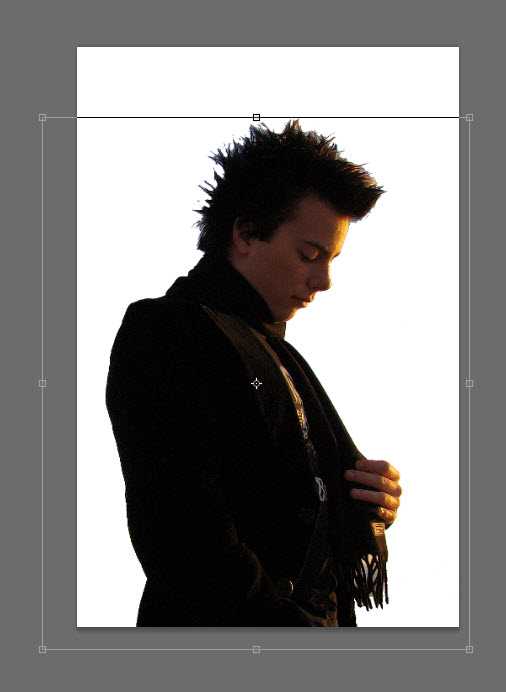
Используйте кисти облаков для инструмента ластик (eraser tool), и пройдитесь по волосам, плечу парня, как показано ниже:

Кроме того, используйте мягкий ластик, чтобы удалить нижнюю правую часть модели — мы разместим несколько элементов внутри чуть позже:

Шаг 2
Примените следующие корректирующие слои, применяя обтравочные маски к слою с моделью, созданной в предыдущем шаге:
Черное и белое (Black and White)
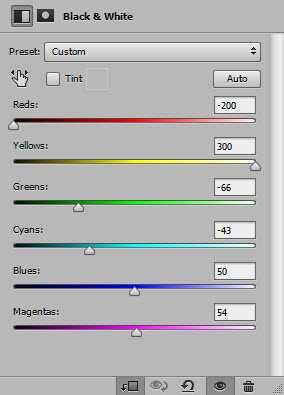
На маске слоя корректирующего слоя Черное и белое, используйте кисть брызг черного цвета


Кривые (Curves)
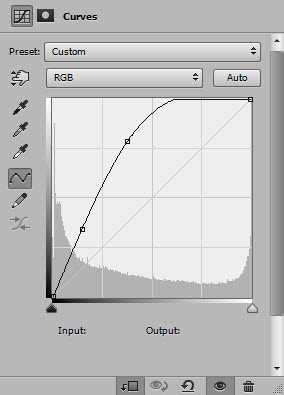
Результат:

Создайте новый слой ниже слоя с моделью, используйте кисти облака, чтобы создать эффект, как показано ниже:

Загрузите изображение «Город 1» в Photoshop, выберите красное здание с картинки:

Скопируйте и вставьте в здание ниже слоев с облаками и парнем-моделью, измените его размер, чтобы он соответствовал размеру холста. Уменьшите непрозрачность слоя до 80%:
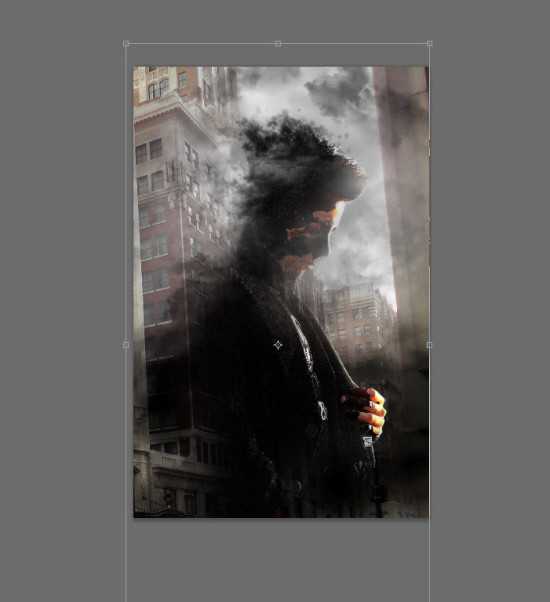
Используя кисти Брызги, как инструмент ластик, удалите некоторые части здания, как показано ниже:
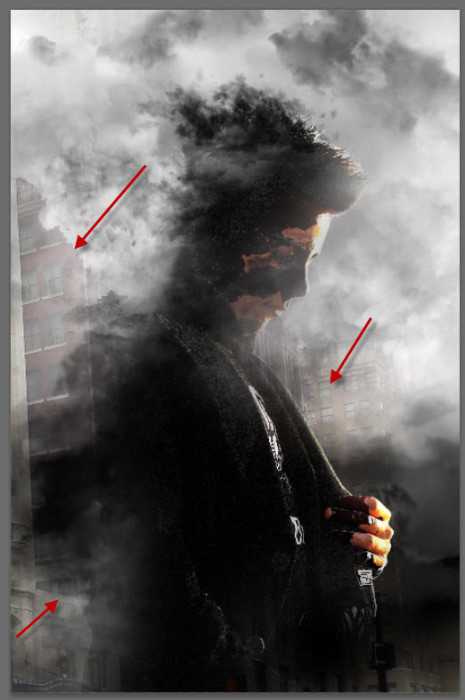
Примените следующие
Черное и белое (Black and White)
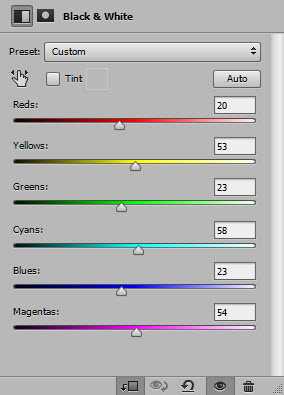
Уровни (Levels)
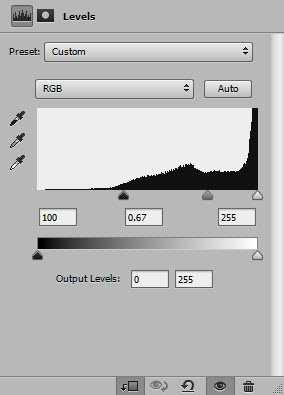
Кривые (Curves)
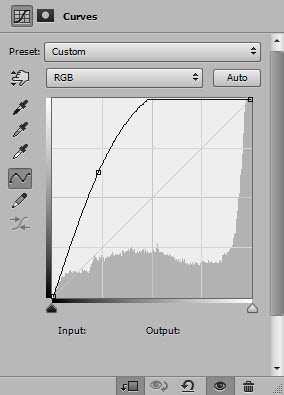
Результат на данный момент:

Шаг 4
Загрузите «Город 2» в Photoshop и выберите это здание:

Скопируйте и вставьте здание в эту область нашего холста, используйте инструменты Свободное трансформирование (free transform tool) и Ластик (eraser tool), чтобы вписать здание в тело модели:

Примените следующие корректирующие слои к слою с этим зданием:
Черное и белое (Black and White)
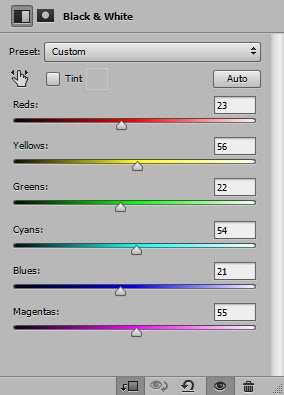
Уровни (Levels)
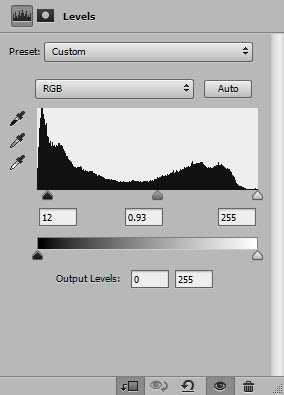
Результат на данный момент:

Шаг 5
Загрузите изображение «Город 3» в Photoshop, выберите часть дороги со знаком направления:

Скопируйте и вставьте выделение в наш документ и поместите его ниже слоя с моделью, используйте Свободное трансформирование (free transform tool), чтобы скорректировать его перспективу:
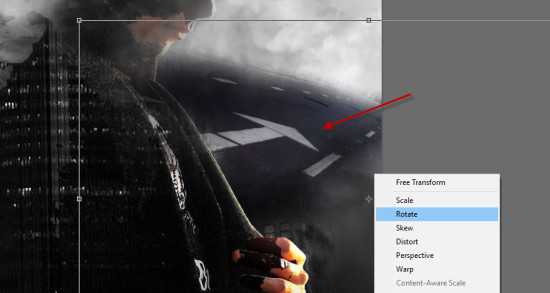
Примените следующие корректирующие слои к слою с дорогой:
Черное и белое (Black and White
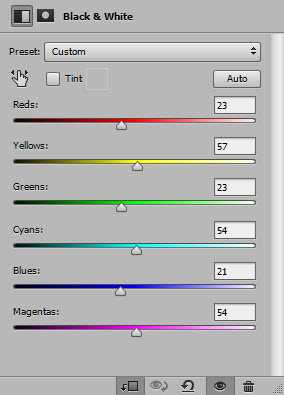
Уровни (Levels)
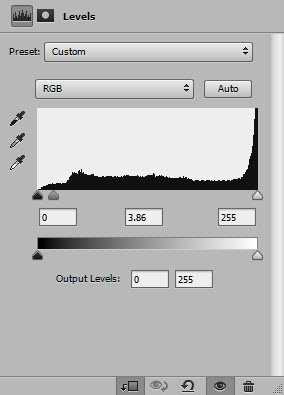
Кривые (Curves)
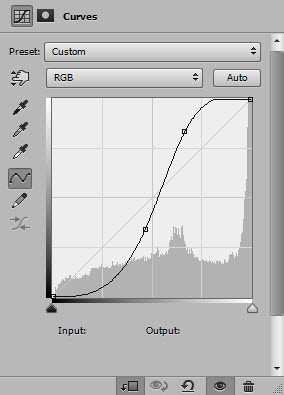
Результат:

Шаг 6
Добавим пару светофоров и уличные знаки к нашему изображению. Перейдите на изображение «Город 1» и выберите этот светофор:

Скопируйте и вставьте выделение в наш документ, измените размер и поместите его на улице города:
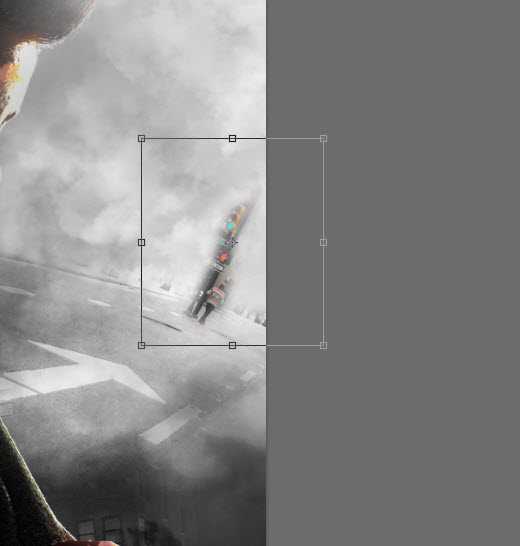
Примените следующие корректирующие слои к слою со светофором:
Кривые (Curves)
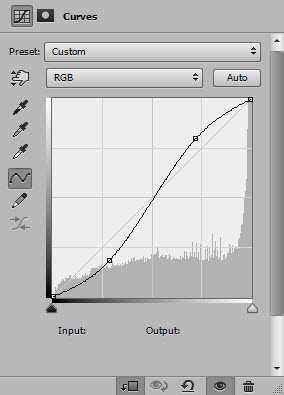
Уровни (Levels)
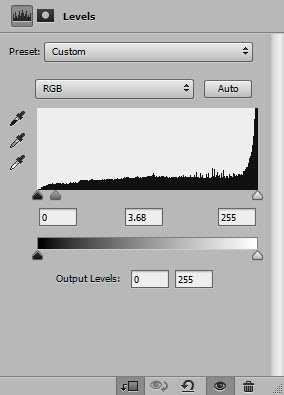
Результат:

Перейдите в изображение «Город 3» и выберите уличный фонарь и рекламу:

Скопируйте и вставьте элементы в рабочий документ и примените следующие корректирующие слои:
Черное и белое (Black and White)
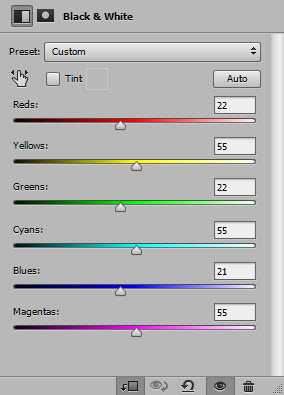
Уровни (Levels)
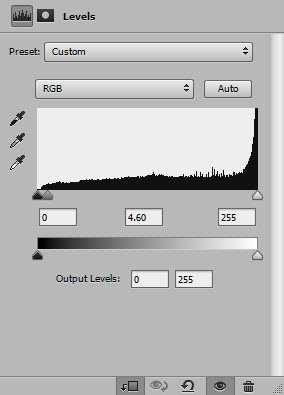
Разместите этот элемент, как показано ниже:

Шаг 7
Мы почти закончили! Для того, чтобы завершить работу над этой фотоманипуляцией, я добавил пару
Выборочная коррекция цвета (Selective Color)
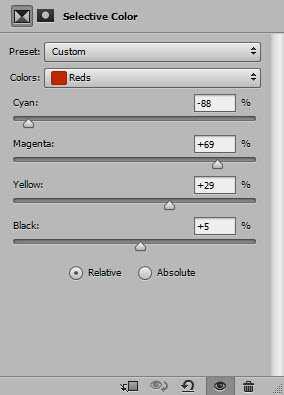
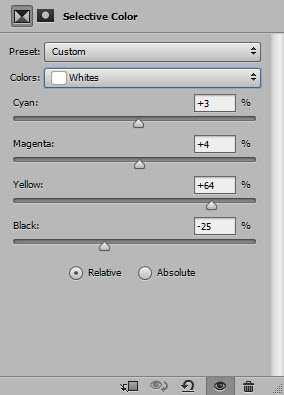
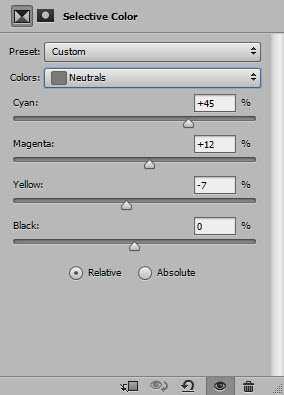
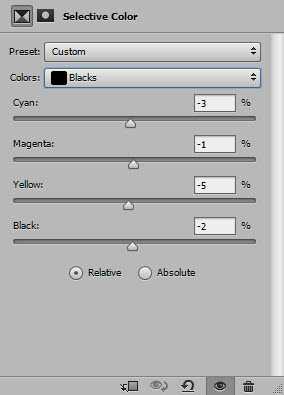
Вибрация (Vibrance)
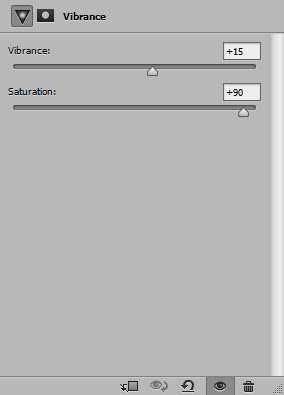
Финальный результат:
Надеюсь, урок был для вас полезным!
Автор перевода: Ольга Максимчук (Princypessa)
pixelbox.ru
Фотошоп обои, фотошоп картинки, фотошоп фото
Фотошоп обои, фотошоп картинки, фотошоп фото Приложение WallpapersCraft- 6.5 1280×720 15828 фотошоп, рс, разноцветный
- 6.4 1280×720 36895 фотошоп, город, природа
- 6.2 1280×720 29795 фотошоп, природа, вышка
- 8.2 1280×720 7504 волк, фотошоп, хищник
- 8.2 1280×720 11481 волк, фотошоп, хищник
- 8.0 1280×720 201595 3d, фотошоп, природа
- 7.9 1280×720 15447 груши, фотошоп, разрушение
- 7.5 1280×720 176689 3d, фотошоп, природа
- 7.1 1280×720 8947 скульптура, фотошоп, мост
- 6.9 1280×720 5112 дерево, фотошоп, лес
- 6.9 1280×720 5550 водопад, фотошоп, камни
- 6.9 1280×720 17537 самолет, фотошоп, закат
- 6.5 1280×720 3117 горы, фотошоп, река
- 6.5 1280×720 12472 кот, фотошоп, перо
- 5.9 1280×720 14437 черепаха, фотошоп, ребенок
wallpaperscraft.ru
Ночной город в Фотошоп
В этом уроке я покажу Вам, как создать фотоманипуляцию в виде сюрреалистического города. Вы научитесь объединять несколько разных изображений и применять корректирующие слои. Хочу обратить Ваше внимание на то, что этот урок создан в Photoshop CS6.
Конечный результат:
Ресурсы урока:
Архив
Шаг 1
Создайте новый документ размером 900х1278 пикселей с черным фоном. Создайте новый слой (Ctrl + Shift + N) и, используя гранжевые кисти (их можно найти в Интернете), сделайте несколько кликов по фону. Для кисти установите Непрозрачность (Opacity) и Нажим (Pressure) 30%, а также можете использовать инструмент Ластик(Eraser Tool ) (Е) мягкого типа для того, чтобы слегка стереть некоторые области нарисованной кисти.

Откройте изображение города и инструментом Прямоугольная область (Rectangle Marque Tool) (M) выделите тот участок, который показан на скриншоте:
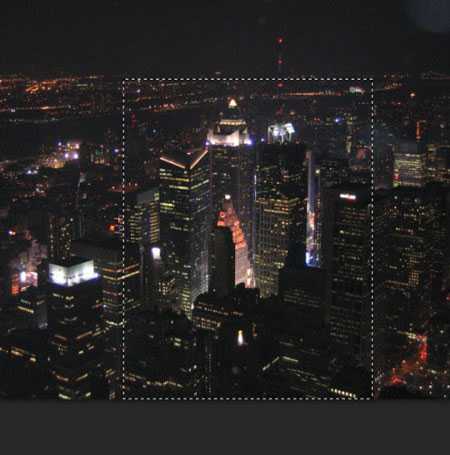
Скопируйте (Ctrl + C) и вставьте (Ctrl + V) выделенный участок изображения города в основной документ, уменьшите его и немного сотрите края мягким ластиком:
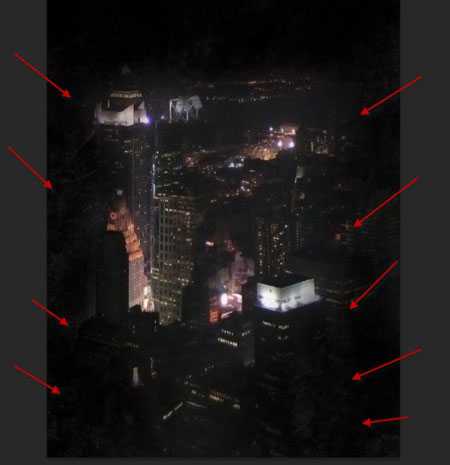
К слою с частью города добавьте корректирующий слой Черное и белое (Black and white) с обтравочной маской (для того, чтобы добавить корректирующий слой, кликните по иконке черно-белого круга в нижней части палитры слоев и выберите нужный пункт). Затем кликните правой кнопкой мыши по добавленному корректирующему слою и выберите Создать обтравочную маску.
Это нужно сделать для того, чтобы добавленный корректирующий слой воздействовал только на тот слой, для которого предназначен, а не на все изображение в целом.
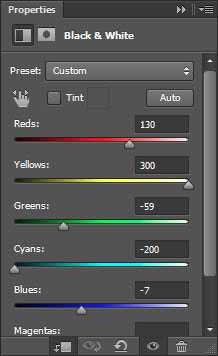
Также, добавьте еще и корректирующий слой Уровни (Levels):
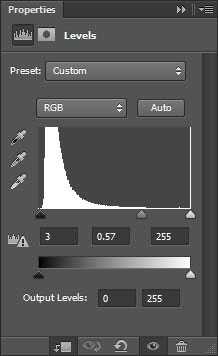
На маске корректирующего слоя Уровни (Levels) и инструментом Ластик (Eraser Tool) (E) с мягкими краями сотрите некоторые части:
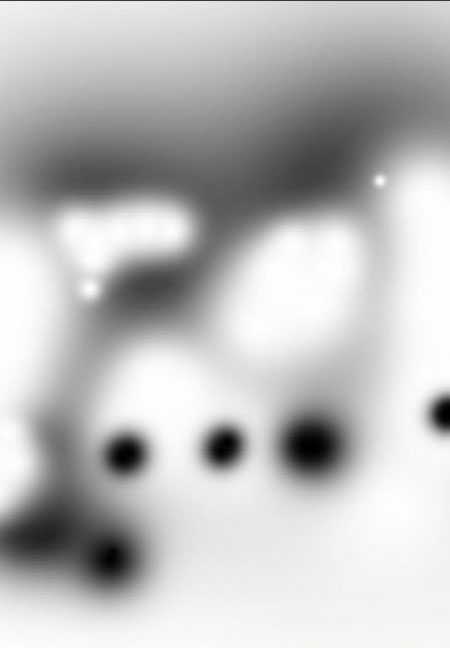
Вот так теперь выглядит слой с городом:

Шаг 2
На наше изображение теперь нужно добавить мужской портрет. Откройте изображение модели в Photoshop, отделите лицо и поместите его в центре документа.

Мягким ластиком сотрите лицо по краям.

К слою с лицом мужчины примените два корректирующих слоя с обтравочной маской: Черное и белое (Black and white) и Уровни (Levels):
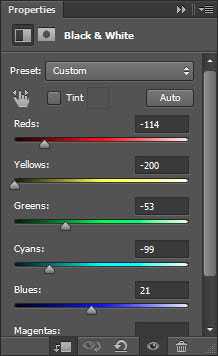
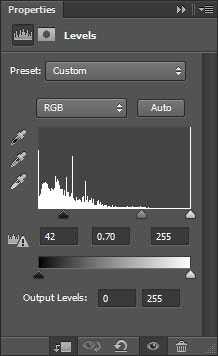
При желании, Вы можете на лицо мужчины гранжевую текстуру, используя кисти, которые добавляли к изображению города.

Результат:

Шаг 3
На нижнюю часть изображения добавим платформу и на нее поместим человека. Для создания платформы добавьте новый слой (Shift + Ctrl + N), выберите инструмент Перо (Pen Tool) (P) и нарисуйте фигуру, как показано ниже, и залейте ее светло-серым цветом:

К слою со светло-серой платформой примените стиль слоя Наложение градиента (Gradient Overlay):
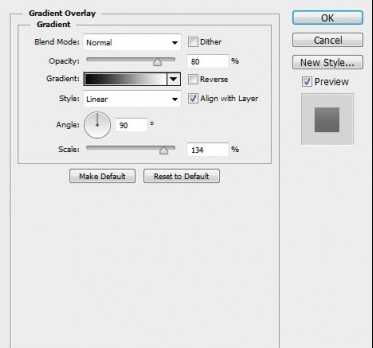
Используя инструмент Ластик с мягкими краями, немного сотрите края и нижнюю часть платформы, добавив глубины.
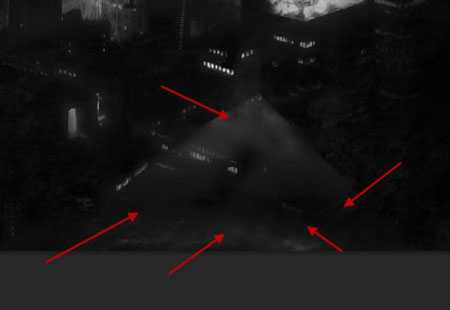
Откройте изображение мужчины и поместите его на платформу, как показано ниже:

Мягким ластиком затемните нижнюю часть мужчины:

К слою с мужчиной на платформе примените два корректирующих слоя Черное и белое (Black and white) и Уровни (Levels).
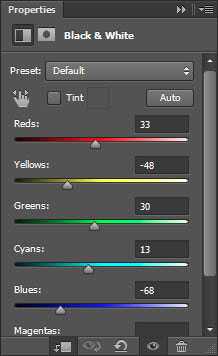
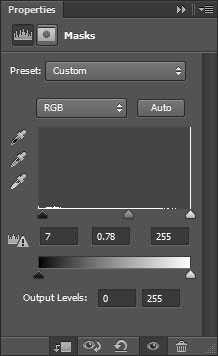
Вот такой эффект получился:

Шаг 4
При помощи гранжевых кистей или фильтра Фильтр > Рендеринг > Облака) (Filter > Rеnder > Clouds) создайте облака на верхней части документа.
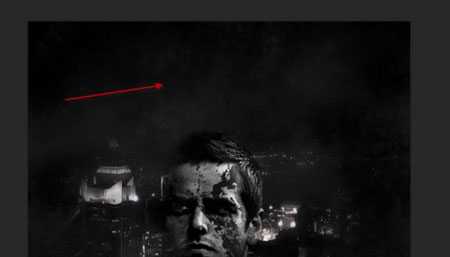
Теперь создайте абстрактную светящуюся летящую линию. Чтобы это сделать, создайте новый слой (Shift + Ctrl + N) и нарисуйте на нем оранжевую точку.

В центре оранжевой точки нарисуйте маленькую желтую точку:
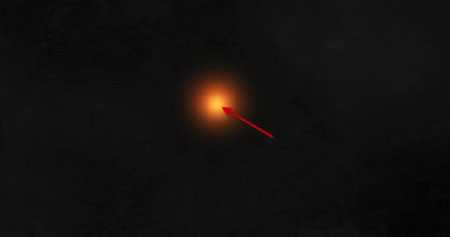
Объедините оба слоя с точками (Ctrl + E), дублируйте их (Ctrl + J) и к дубликату примените фильтр Пластика (Фильтр > Пластика) (Filter > Liquify). Исказите точку так, как показано на скриншоте:
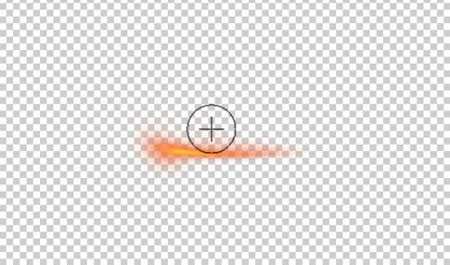
При помощи инструмента Искажение (Distort Tool), сопоставьте отредактированную фильтром Пластика (Фильтр > Пластика) (Filter > Liquify) точку с точкой-оригиналом.
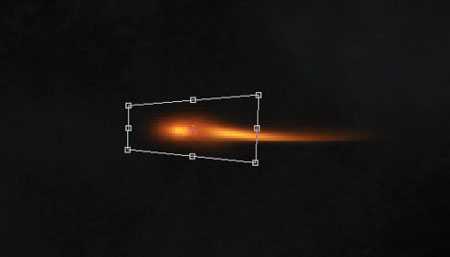
Объедините оба слоя (Ctrl + E) с точками в один и при помощи инструмента Свободное трансформирование (Free Transform Tool) (Ctrl + T), придайте точке вот такую форму:
Дублируйте слой со светящейся линией (Ctrl + J) и разместите эти линии вокруг лица мужчины, поверните их и снизьте непрозрачность, чтобы линии по цветовому оттенку соответствовали общей картине:

Шаг 5
Откройте изображение молнии и инструментом Лассо (Lasso Tool) (L) с растушевкой (Feather) в 30 пикселей, выделите часть молнии.

Скопируйте (Ctrl + C) и вставьте (Ctrl + V) выделенную часть молнии в основной документ и примените к ней корректирующий слой Черное и белое:
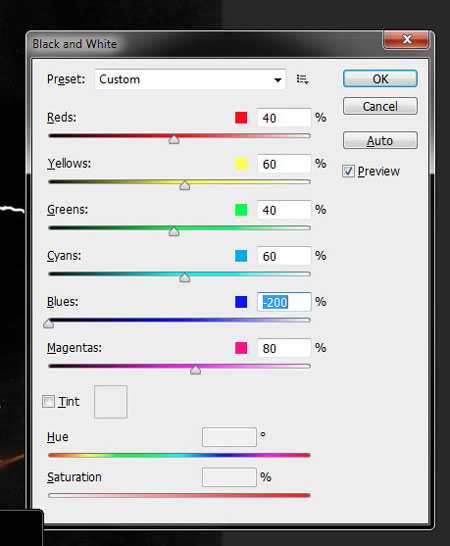
Для слоя с молнией установите Режим наложение Осветление (Screen), дублируйте его один раз и поместите в верхней части изображения.
Результат:

Можно также добавить к изображению цветовой эффект.
Конечный результат:
Автор: psdvault
photoshop-master.ru
Город-призрак в Фотошоп
В этом уроке вы познакомитесь с методами маскировки и режимами наложения, научитесь настраивать цветовой баланс, а также пользоваться текстурами, чтобы создать впечатление старой картины.
Финальное изображение
Исходные материалы
Архив
Откройте изображение с пляжем, мы будем использовать его в качестве фона для наложения остальных фото.

Откройте следующее изображение с деревьями и расположите его поверх фона.
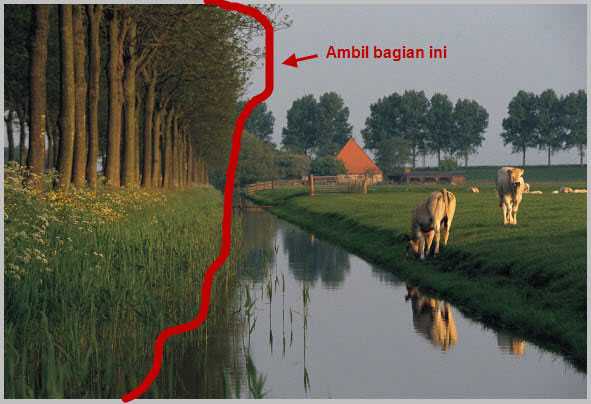
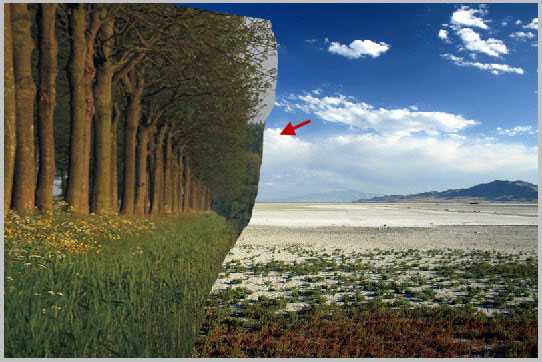
Используя инструмент Pen (Перо) (P) выделите левую часть изображения и лишнее удалите. Добавьте к слою с деревьями маску слоя и большой мягкой Brush (Кисть) (B) с Opacity (Непрозрачность) около 30-40% сделайте мягкий переход между изображениями.
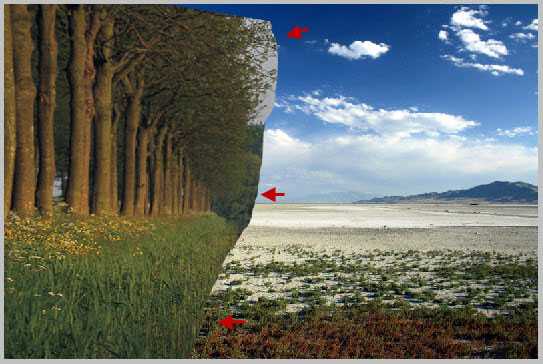
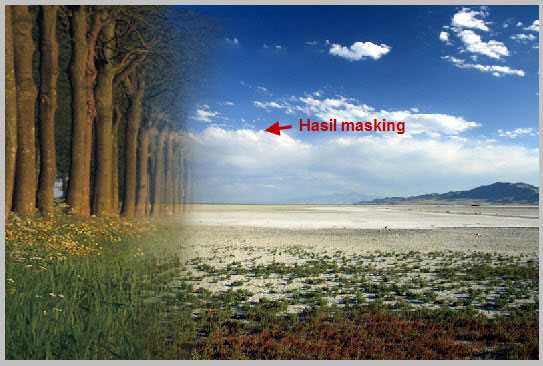
Дублируйте изображение с деревьями и отразите копию по горизонтали через меню Edit>Transform>FlipGorizontal (Редактирование>Трансформирование>Отразить по горизонтали). Поместите изображение в правой части холста.

Теперь откройте изображение часовни и поместите его по центру рабочего холста на новом слое. Добавьте маску слоя и используя большую мягкую Brush (Кисть) (B) черного цвета сделайте мягкий, постепенный переход между изображениями.


Откройте изображение с девушками и поместите его на новый слой. Измените режим наложения слоя на Screen (Экран).


Далее откройте изображение текстуры и поместите её на новый слой выше всех слоев. Измените режим наложения слоя на SoftLight (Мягкий свет).

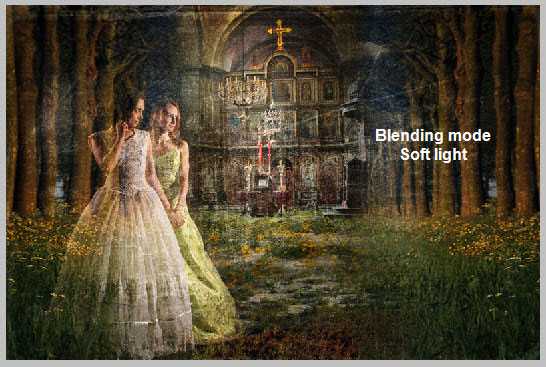
Все элементы размещены, теперь приступим к цветовой настройке. Добавьте выше всех слоев корректирующий слой Hue/Saturation (Цветовой Тон/Насыщенность) и установите настройки как на скриншоте:
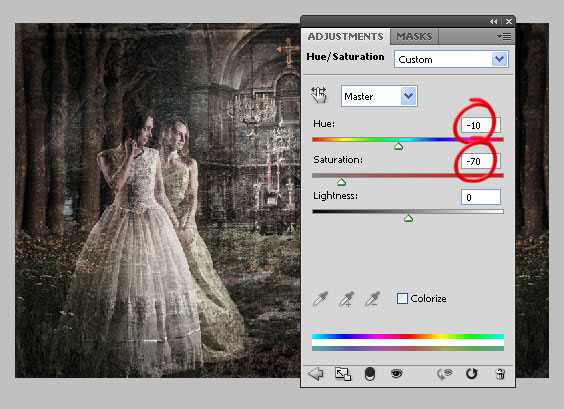
Далее добавьте корректирующий слой ColorBalance (Цветовой баланс)
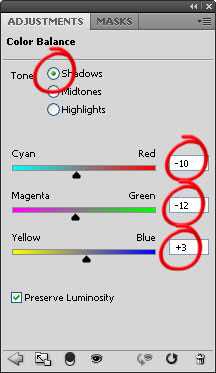
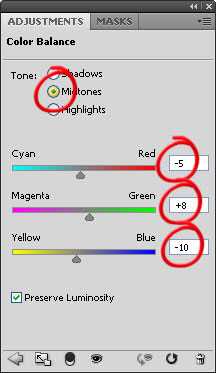
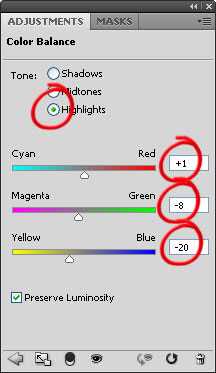
Затем добавьте корректирующий слой PhotoFilter (Фотофильтр)
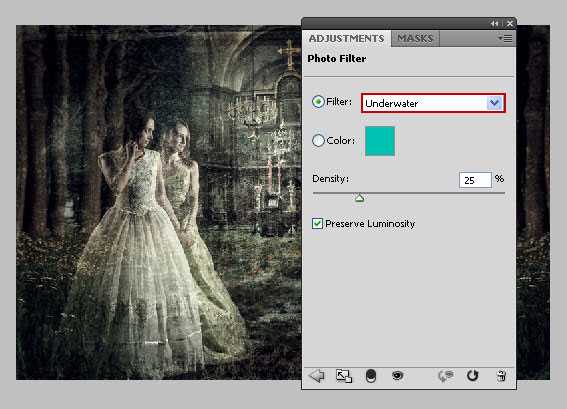
Создайте выше всех слоев новый слой. Далее нажмите Ctrl+A, чтобы выделить все слои и перейдите в меню Edit>Stroke (Редактирование>Выполнить обводку), укажите Width (Ширина) 20 px. Цвет #000000. Снимите выделение, нажав Ctrl+D.
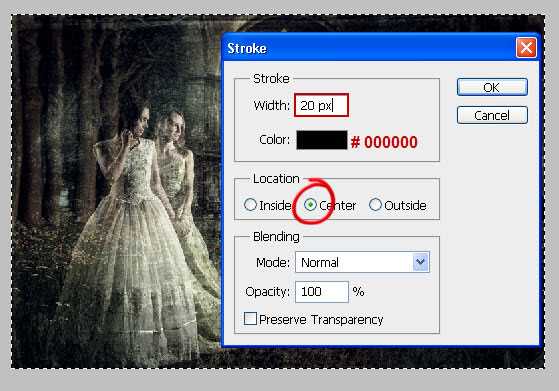
Далее перейдите в меню Filter>Blur>GaussianBlur (Фильтр>Размытие>Размытие по Гауссу), укажите Radius (Радиус) 83,3 px и уменьшите Opacity (Непрозрачность) слоя до 50%.
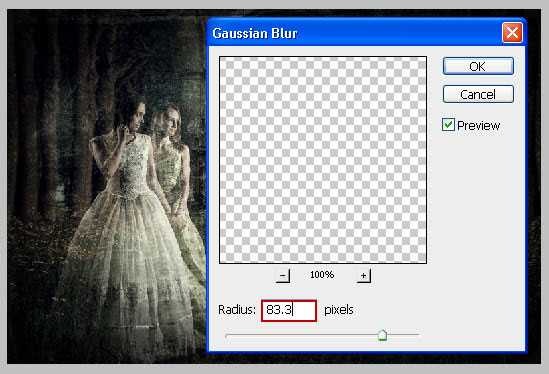
Добавьте какой-нибудь текст.
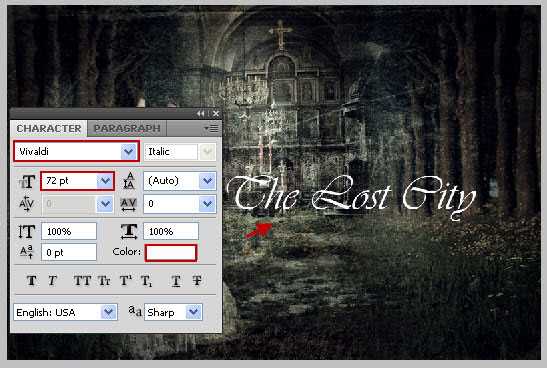
И настройте стили слоя:
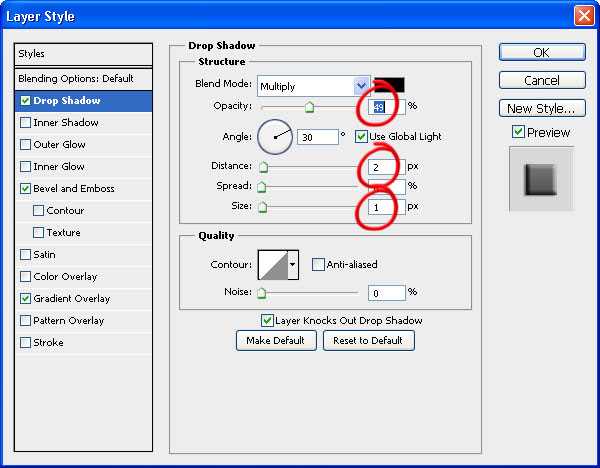
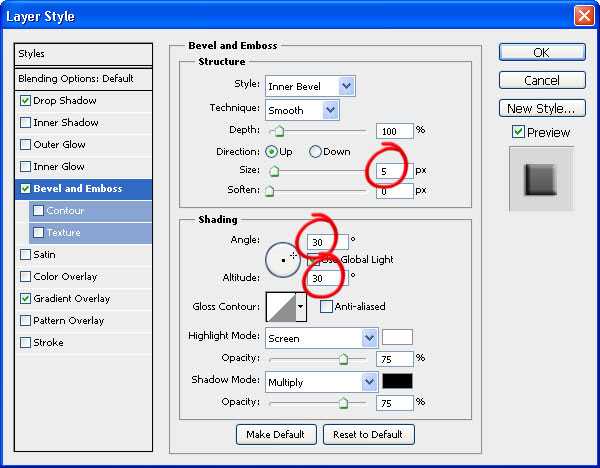
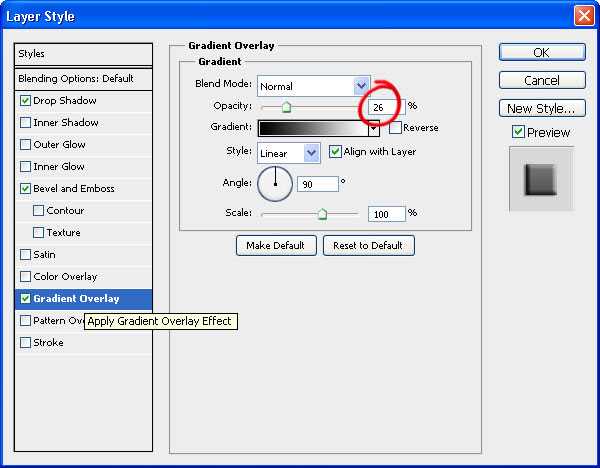
Все готово!
Я надеюсь, что этот урок поможет вам сделать свою картину на основе объединения нескольких изображений и использования режимов наложения, а также настройки цветов.
Автор: Muhammad Godc
photoshop-master.ru
| Миры фентези [91] Пейзажи миров фэнтези, сказочные миры,воины, драконы, замки, безумные маги и чародеи. Военная тактика гномов и эльфов, работы художников на тему фэнтези, картинки и анимация. Нежные ангелы, воинственные амазонки, русалки и необычные животные. |
| Готика и фентези. Картинки и фотографии [113] Картинки и фотографии на тему готики и фентези. Загадочные девушки в чёрном. Готические розы и куклы. Забавные гномы и эльфы. Пейзажи фэнтези. Величественные драконы в анимации. |
| Рассказы о нечистой силе и волшебных существах [185] Рассказы о нечистой силе и волшебных существах Мифы и правда о вампирах. Правда или вымысел? Морские чудища и магия Вуду, классификация демонов и оборотни. Иерархии ангелов. Откуда берутся зомби и характеристики мифических существ. |
| Мистические явления [277] Необычные и странные явления природы. Рассказы очевидцев о привидениях, известные клады и артефакты. Мистические истории и необъяснимые факты. |
| Нелепые факты [280] Взгляд художника на обычные вещи: оригинальные решения в архитектуре и интерьере, витражное искусство и необычная посуда, бумажные и стеклянные скульптуры,знаменитые ювелирные украшения и другие идеи для творческой личности |
| Мрачная готика [31] Готические традиции Франции и Великобритании. Загадочные личности — Владислав Дракула и кровавая графиня Эржбет Батори. Легенды о вампирах, исторические предания и литературные образы. Смерть и пугающий фотоарт. |
| История Франции [79] Формирование государства — от древних народов к современным французам: мифы и легенды кельтов и галльских племен,средневековое рыцарство и история королевских династий, Парижская коммуна и наполеоновские завоевания. Быт и особенности французской кухни, история виноделия во Франции. |
| Города Франции [126] Легенды и тайны Парижа, достопримечательности провинций Шампань и Прованс. Жемчужины знаменитого Лазурного берега: карнавалы и пляжи Ниццы, фестивали в Каннах и Сен-Тропе, соборы и музеи Марселя и Тулона. Княжество Монако — одна из самых маленьких стран мира. |
| Дворцы и замки Франции [84] История знаменитых замков с завораживающей архитектурой и мистической атмосферой: величественный Шамбор, грациозный Блуа, очаровательный королевский Фонтебло, суровый Иф и многие другие. История знаменитого Лувра, внутренее убранство музея и экспонаты. Легенды и мифы долины Лауры. |
| Короли и императоры Франции [64] История королевских династий: Валуа, Бурбоны, Капетинги. Людовик XIV Великий- Король-Солнце. Филипп III Смелый. Людовик IX Святой.Королевы и их фавориты. Мария-Антуанетта и Мария Медичи. Династия Наполеонов. Тайны мушкетеров. |
| Легенды Франции [70] Героические сказания Франции — Песнь о Роланде, Песнь о Сиде. Роман о Лисе. Романтическая история Тристана и Изольды. Пугающие легенды: Жеводанский зверь, Замок Дьявола и история барона Жиля де Рэ, или Синей Бороды. Народные сказки. |
| Музеи Франции [19] Знаменитый Лувр — история коллекционирования, характеристика залов и наиболее известные экспонаты. Персональные музеи — творчество Пикассо и Сальвадора Дали. Площади Монмартра. Восковые фигуры музея Гревен и многое другое. |
| Храмы и соборы Франции [66] Готическая традиция во Франции: Шартрский, Амьенский и Руанский соборы и Собор Парижской Богоматери. Пантеон, базилики и храмы, посвященные святым и мученикам. Православные соборы во Франции: Собор Александра Невского в Париже и Церковь Пресвятой Богородицы и Николая Чудотворца в Ментоне. |
| История Великобритании [83] Великобритания от первых монархов до современности. Королевские династии: Стюарты, Тюдоры, Йорки. Английский абсолютизм, суд и казнь Карла I, революция и установление республики. Реставрация монархии. Правление Маргарет Тэтчер. Знаменитые войны и сражения: война Алой и Белой розы, битва при Гастингсе и Креси. |
| Исторические личности Великобритании [64] Биография прославленных монархов: трагическая история Дианы Спенсер, справедливое правление Вильгельма Завоевателя, знаменитые походы Ричарда Львиное Сердце, судьба Елизаветы II. Экспедиция Джеймса Кука. Величайший политик Черчилль, выдающийся военачальник Кромвель и другие известные британцы. |
| Достопримечательности Великобритании [80] Красивейшие места Великобритании. Старинные замки, сады и парки. Палата Лордов, Лондонский Сити,дворцы и соборы в готическом стиле. Музей мадам Тюссо. Пейзажи Темзы. Лондонский Тауэр. |
| Легенды и мифы Великобритании [104] Легенды, мифы и сказки Великобритании. Мистическае истории о призраках и красавицах. Рассказы о колдунах и феях, таинственные истории. Эльфы и гномы.Сказания о Беовульфе и Робин Гуде. |
| Мифы и легенды народов мира [56] Мифы, саги, былины и легенды народов мира. Русские святцы, мир Славян глазами художников. Мифы о сотворении мира, Кельтские сказания. |
| История и культура Японии [123] История Японии с древнейших времен до наших дней: загадочные археологические находки, история старинных династий, религиозные и мистические воззрения японцев, особенности письменности и литературы, легенды и страшные сказки. Национальное своеобразие: чайные церемонии, исторические факты о знаменитых самураях и гейшах, современный быт и традиции японской кухни. |
| Галерея фоторабот [391] Фотографии на любой вкус. Фотопроекты Екатерины Рождественской. Пейзажи и натюрморты. Великолепное разнообразие цветов. Фотографии PIN-UP, моря, озёра и замки. |
| Художественная галерея [689] Собрание картин русских и зарубежных художников. Старинные иконы и гравюры. Произведения старинных и современных авторов |
| Красивое оформление для сайтов и блогов [215] Клипарты, линеечки, блинги, фоны для коллажей и рамочки. Всё для украшения Вашего сайта или блога. Замки и крепости в картинках. Картинки с комментариями. Скрап-наборы и уголки. |
| Курсовые работы и не только они… [30] Уникальные курсовые работы по психологическому анализу произведений. Тайна месторождения Пушкина. Биография Дюма-отца. Русские пословицы на открытках и объяснение жестов. Правописание, древнесловянская буквица в иллюстрациях. Особенности психологизма в русской литературе. |
| Праздники,которые мы празднуем [51] Исторические и современные, религиозные и мистические праздники народов мира. Их происхождение, история празднования и традиции разных народов. Идеи для Хэллоуина, новогодние и рождественские обряды, пасхальные обычаи и многое другое. |
| Самое удивительное в искусстве [10] Удивительные и необычные произведения искусства. Уникальные коллекции изделий из стекла,ритуальные маски и эпатажные украшения в стиле стимпанк. |
| Мистика [12] Авторские произведения на мистические темы. Байки из шкафа для монстров и вурдалаков. Секреты таинственного наследства и сны разума. |
| Фанфики по квестам [9] Фанфики на темы игр и литературных произведений. Сцены из семейной жизни вампиров. |
| Юмор [10] Юмористические произведения и рассказы. Романтика средневековья. Вольные интерпретации сказок Колобок на современный лад и литературные дракончики |
| Проза [17] Рассказы о любви и дружбе. Сказки, рассказы, мечты и размышления. |
| Фентези [17] Муки творчества и вдохновение любви в произведениях в стиле фэнтези. Рассказы о встречах с нечистой силой. |
| Миры кота Баяна [23] Таинственные и мистические Миры кота Баяна. Философские размышления и пьесы. |
vision7.ru
